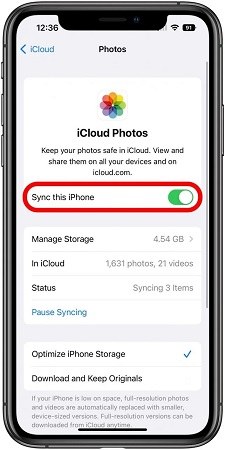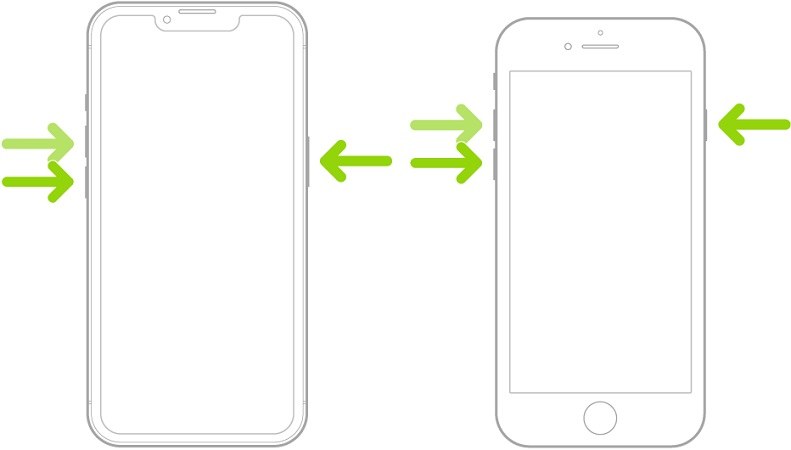iPhone Stuck di Upload Foto ke iCloud
oleh Siti Aisyah Dikemas kini pada 11-04-2022 / Dikemas kini untuk Data iPhone
Saya guna iCloud pada iPhone saya dan tersekat pada upload foto ke iCloud. Dan ia sudah tidak berfungsi untuk beberapa jam"
iCloud biasa diguna untuk segerakkan dan buat sandaran foto. Dan sesetengah pengguna iPhone melaporkan bahawa proses foto disegerakkan ke iCloud tersangkut seperti di atas. Apa yang berlaku ini? Mari kita cuba semak guna cara berikut.
iCloud mungkin ialah pilihan utama untuk memulihkan data apabila anda dapat telefon yang terbaru. Dan jika anda ingin segerakkan foto ke iPhone baru anda, kami ada cara alternatif yang lebih sesuai.
- Bahagian 1: 6 Cara Mengatasi Penyegerakan Foto iCloud Stuck
- Bahagian 2: Cara Alternatif iCloud untuk Segerakkan dan Sandar Foto pada iPhone
Bahagian 1: 6 Cara Mengatasi Penyegerakan Foto iCloud Stuck
Amat penting untuk membaiki proses upload foto ke iCloud tersekat. Mari kita bincangkan 6 cara, dan terang setiap cara secara teliti, supaya anda boleh selesai isu muat naik iCloud yang tersangkut.
1. Matikan/Aktifkan Fungsi Penyegerakan Foto iCloud
Untuk segerakkan foto ke iCloud, anda perlu aktifkan fungsi Segerakkan iPhone. Anda mungkin telah matikan fungsi ini secara tidak sengaja. Atau jika fungsi segerakan tidak berfungsi, anda boleh tetap semula fungsi ini dengan mati dan hidupkan tetapan.
Buka Tetapan, dan tekan pada profil iCloud anda. Tekan iCloud > Foto. Tekan pada Segerakkan iPhone ini.

- Jangan Tekan Matikan Penyegerakan. Dan boleh pilih mengoptimumkan Ruang Storan iPhone.
2. Semak Sambungan Internet
Masalah mungkin wujud pada proses segerak. Dan kita tahu, proses segera perlu guna sambungan internet yang pantas dan stabil. Wi-Fi rumah anda mungkin tidak stabil atau data selular anda sudah habis. Pastikan sambungan Internet pantas dan stabil, kemudian cuba untuk segerakkan semula.
3. Padam Ruang Storan iCloud
Sebab ketiga yang boleh menyebabkan muat naik foto iCloud tersangkut ialah kehabisan ruang storan pada iCloud. Biasa akan dapat 5GB ruang storan percuma untuk setiap akaun iCloud. Dan jika iCloud sudah penuh, anda perlu beli pelan storan atau padam Storan iCloud supaya foto terbaru boleh disegerakkan.
Semak Storan iCloud dalam Tetapan > Profil > iCloud > Kendali Storan.
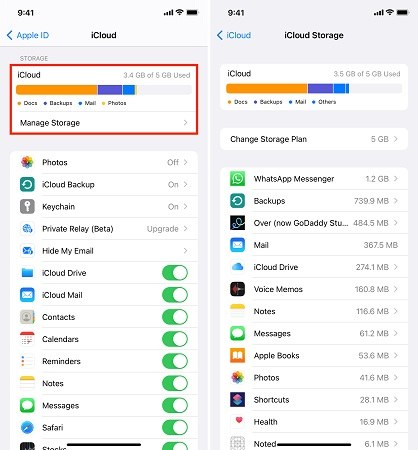
4. Periksa Bateri iPhone
Apabila tahap bateri iPhone terlalu rendah, iPhone mungkin akan hentikan semua fungsi yang tidak penting seperti proses segerakan. Dan jika ini berlaku, maka ini ialah punca segerakan Foto iCloud tersangkut. Sambung iPhone anda pada pengecas dan caj sampai penuh.
5. Matikan Mod Jimat Kuasa
Sesetengah orang juga biasa guna mod Jimat Kuasa untuk jimat kegunaan bateri. Tetapi ini boleh menjejaskan proses penyegerakan dan menyebabkan penyegerakan iCloud tersangkut. Jadi, untuk mematikan mod jimat kuasa iPhone:
- Dalam iPhone anda, buka tetapan dan tarik ke bawah untuk cari Bateri.
Tekan pada butang Mod Jimat Kuasa untuk matikannya.

6. Mula Semula iPhone
Salah satu perkara terakhir yang anda perlu cuba ialah mula semula iPhone. Ini ialah cara yang paling mudah jika iPhone anda tiba-tiba tidak berfungsi. iOS 16 serasi dengan iPhone 8 dan model yang lebih baru:
- Tekan dan lepaskan butang Naik Kelantangan. Kemudian tekan dan lepaskan butang Turun Kelantangan.
Tekan dan tahan butang sisi sehingga Logo Apple muncul.

- Sekarang buka aplikasi Foto, semak tengok proses segerakan iCloud sudah berfungsi normal.
Bacaan berkaitan Tidak Dapat Memindahkan Data iPhone.
Bahagian 2: Cara Alternatif iCloud untuk Segerakkan dan Sandar Foto pada iPhone
Jika anda belum membetulkan isu muat naik foto iCloud yang tersekat lagi, atau storan iCloud anda penuh, maka jangan risau kerana terdapat alternatif yang menakjubkan - Tenorshare iCareFone untuk membantu anda membuat sandaran foto atau memindahkannya ke iPhone 14 baru.
Kelebihan:
- Tidak perlu guna iCloud atau iTunes untuk pindah data antara iPhone.
- Tiada had storan.
- Sandaran akan disimpan dan anda boleh semak atau buat pemulihan pada bila-bila masa.
- Selain foto, juga sokong banyak jenis fail.
- Anda boleh pindah data ikut pilihan anda.
Kelemahan:
- Mesti guna komputer (PC atau Mac).
- Sediakan perkhidmatan sandaran percuma, tetapi versi penuh perlu bayar.
Sandarkan iPhone lama ke iCareFone
- Muat turun dan lancarkan iCareFone pada komputer anda. Sambungkan iPhone lama anda guna kabel kilat. Masukkan kod laluan pada skrin iPhone anda dan Percaya Komputer ini.
Pada antara muka utama, tekan tab Sandaran dan Pulihkan dari bar sisi kiri.

Di sini anda boleh pilih data yang anda ingin pindah ke iPhone 14 anda. Selepas anda telah pilih fail yang anda ingin pindah, tekan pada Sandaran.

Pulihkan data kepada iPhone 14 terbaru daripada sandaran
Dalam antara muka Pemulihan, pilih fail sandaran yang anda mahu pulih ke iPhone 14, tekan pada Papar.

Untuk pindah fail, pilih foto atau fail lain dan kemudian tekan pada Pulih ke Peranti. Dan ia akan disimpan, masa proses bergantung pada saiz fail.

Kesimpulan
Apabila anda menggunakan iCloud untuk menyegerakkan dan memulihkan data pada iPhone 14 terbaharu, anda mungkin menghadapi masalah "upload foto ke icloud stuck", kemudian anda boleh mencuba semua kaedah yang diberikan di atas. Anda juga boleh menggunakan Tenorshare iCareFone untuk membuat sandaran bila-bila masa diperlukan.
- Sandaran percuma semua yang anda perlukan pada iPhone/iPad/iPod
- Pindahkan muzik, foto, video, kenalan, SMS tanpa had
- Pulihkan fail secara terpilih tanpa memadamkan data semasa